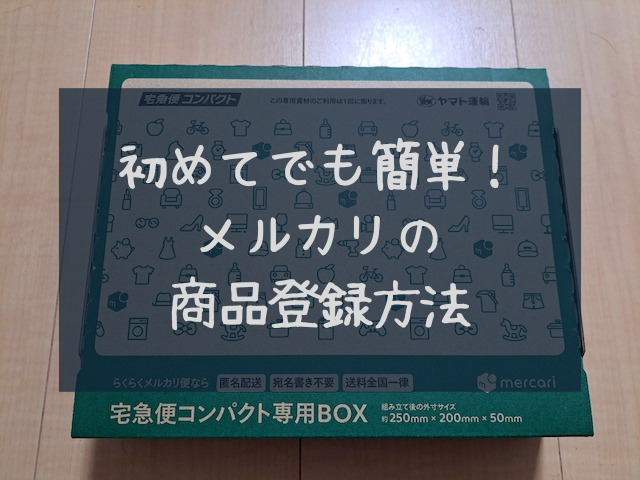
メルカリでの出品って、メルカリ初心者でも、
何にも難しいことなく簡単であっという間にできるもんなんです。
実際、私も最近メルカリ出品デビューして、
1時間もかからずに売りたい不用品の商品登録ができましたので^^
ということで、私のようにメルカリ出品お初の方向けに、
メルカリでの出品に必要な商品登録の方法についてご紹介していきたいと思います。
では、スマホを持っていざ、読み進めていきましょう( ̄Д ̄)ノ オウッ
>>メルカリで売れたあとはどうする?いつまでに発送?発送方法って?
メルカリで出品するならまずは会員登録を
メルカリで売りたい物を出品するとかメルカリで何か買い物がしたいなど、
どちらにしてもメルカリを利用するのであれば、
まずは、メルカリに会員登録する必要があります。
登録は無料なので、その辺りはご安心くださいw
メルカリのアプリをインストール
まずは、メルカリのアプリを自分のスマホにインストールしちゃってください^^
>>iPhoneの方
メルカリの会員登録は、パソコンからでも問題なくできるんですが、
この後、売りたいものを出品したり発送手続きしたり、
購入者とのやり取りをするときなどは、
断然、アプリからのほうが楽チンなんですよね。
なので、どっち道、メルカリのアプリはほぼほぼ必須となるので、
会員登録の時点でアプリをインストールして、
アプリからメルカリに登録しておくのがおすすめです∩`・◇・)ハイッ!!
ちょっと余談ですが、そして、ちょっと(結構?w)面倒くさいですが、
「モッピー」などのポイントサイトを経由してメルカリに会員登録すると、
ポイントサイトのポイントがちょっとだけお得だったりもします。
ポイントサイトの会員でない場合はこちらにも会員登録する必要が出てくるので、
ポイ活していて「お得」に目がない方や、
少しでもお得を味わいたいって方は、試してみてはいかがでしょうか?
会員情報を登録していく〜
無事にスマホにメルカリのアプリがインストールできたら、
早速アプリを開いて会員登録していきます。
登録方法は、
- メールアドレス
の3つの方法で登録することができるので、
自分の好きな方法で登録していくといいですよ。
どちらか一つの登録方法を選択すると、
メルカリの会員登録に必要な情報の入力画面になるので、
それぞれ入力して、最後に「会員登録」ボタンをクリックすればOKです(`・ω・´)b
ちなみに、登録する名前に関しては、
メルカリでは本名以外の名前で登録することはできません。
後ほど、銀行口座等の登録もすることになるんですが、
登録した名前と銀行口座等の名前が一致している必要もあったりするので、
しっかり、ちゃんとした本名で登録しておくようにですね!
しかし、メルカリ上で知らない人に自分の名前が晒されるのが不安だったりしますよね。
そんな方は、メルカリの会員登録後に、
- メルカリのアプリにログイン
- 右下にある「プロフィール」をクリック
- 上の方にある自分の名前をクリック
- 「プロフィールを編集する」をクリック
- ニックネームを変更していく
ニックネームを変更することで、
メルカリ内で表示される名前は変更できますよ^^
それから、「招待コード」はできるだけ入力するのがおすすめです。
新規登録だと、ポイントプレゼントなどのキャンペーンがあって、
すんごいお得にメルカリを利用することができるんです!
メルカリやっている友人がいなくても、TwitterなどのSNSで、
招待コードをツイートしている人はいっぱいいるので、
そういう方々のコードを使わせてもらえれば大丈夫ですね♪
Twitterなどで、「メルカリ 招待コード」と検索すれば、
招待コードをツイートしている人はわんさかいるので、
いとも簡単に招待コードを手に入れることができるはずです^^
SMS認証すれば登録完了!
最後はSMS(ショートメッセージサービス)の認証を行えばクリアです!
SMS認証は、多くのサービスでも取り入れられているので、
知っている人の方が多いかと思いますが、
本人確認や不正利用防止のため必要な作業となっています。
自分の使用している携帯番号を入力をすれば、
その電話番号にSMSで4桁の数字が届くので、その届いた番号を入力して、
認証させれば、これで、無事、メルカリの登録が完了となります(#´∞`∫)∫
メルカリの出品方法は初心者でも簡単にできる♪
無事に、メルカリ会員にもなれたということで、
早速、メルカリに売りたいものを出品していきまっしょい♪
今回登録するのはこちら↓↓↓
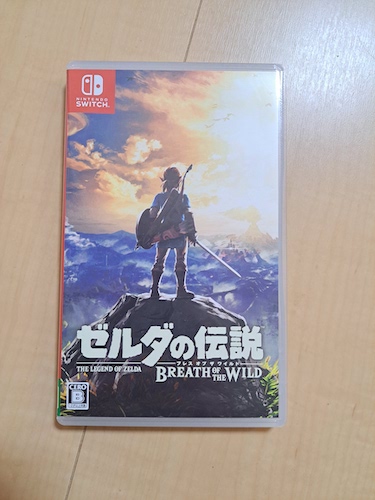
実際に私の商品としては登録していませんが、
ゼルダの伝説のゲームソフトを使って、商品登録の方法を紹介していこうと思います!
その前に、ちょっと我慢ができませんでしたw
ゼルダの伝説の新作が2023年5月に発売されますね♪
楽しみすぎ♡
では本題に戻って(脱線してしまってすみません┏○゙)、
まずは、先ほどインストール&会員登録したメルカリのアプリを開きます。
開くと画面の下の方に、「出品」のボタンがあるので、クリックします。
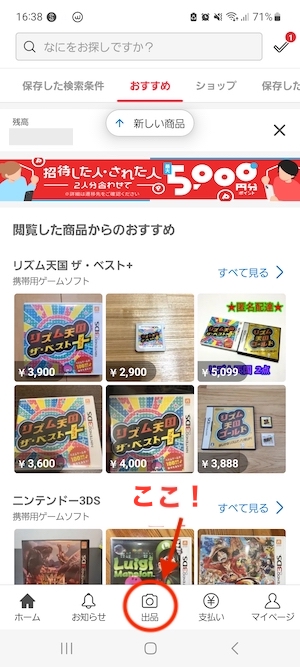
すると下↓のような画面に切り替わるので、
真ん中あたりにある「出品する」ボタンをクリック!
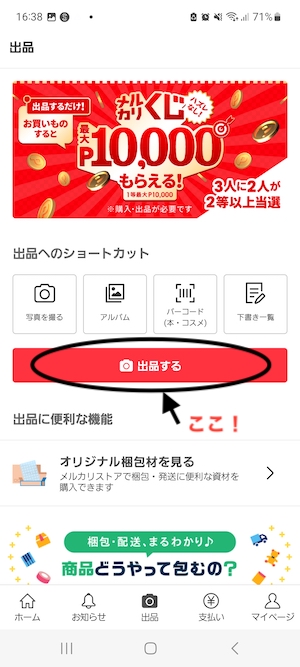
すると、出品方法を選択せよ!とのことなので、
自分の好きな出品方法を選択してクリック。
ちなみに、私は「写真を撮る」か「アルバムから選ぶ」方法が多いです。
出品する商品を選んでいるときに、すでにスマホで写真を撮っていることが多いのですが、
アプリ内で出品したい商品の写真が撮れるのはすごく便利です^^
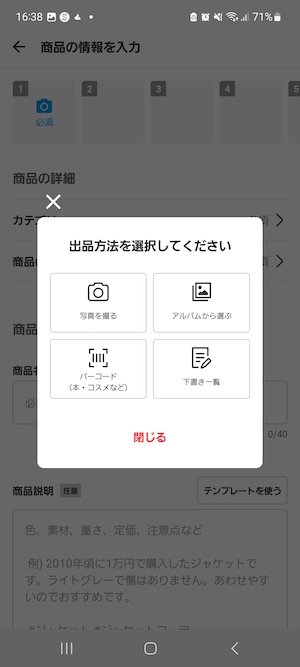
で、出品する商品の写真を入れると、
↓↓↓このように、写真からどんな商品なのかを表示してくれるんですよね。
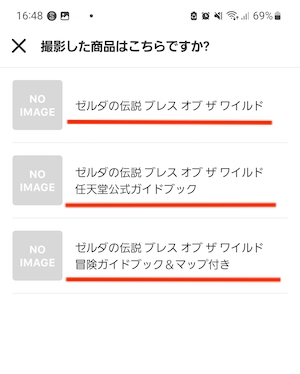
私は、フリマサイトとか利用するのが初めてだったので、
すごく便利な機能で感動しちゃったんですが、
フリマアプリかたなら普通のことなのかな?
ラクマとかどうなんでしょうね?
上記の「撮影した商品はこちらですか?」から、
その商品にあった項目を選択すると、
↓↓↓
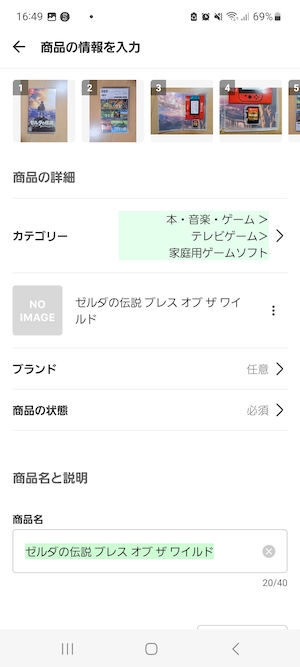
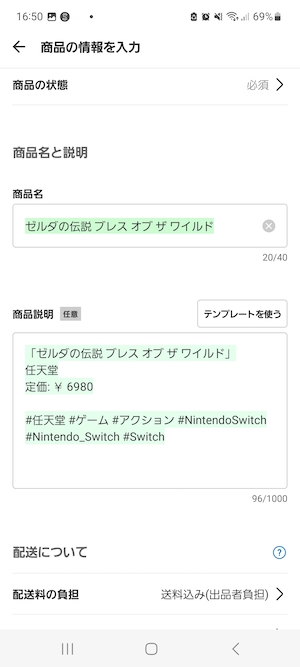
商品登録に必要な、
- カテゴリー
- 商品名
- 商品説明
の項目が勝手に入力された状態になるんです!
自動適用された箇所は文字背景が緑色になっていて、
どこが更新されているのかわかりやすいのが素敵です。
あとは、「商品状態」を商品に合わせて選択して、
必要に応じて、商品名や商品説明を変更すればいいですね^^
これもすごい便利〜♡
あとは、「配送について」を指定してあげて、
販売価格も入力したら、一番下にある「出品する」をクリックで、
商品の出品登録は完了になります(*゚▽゚ノノ゙☆パチパチ
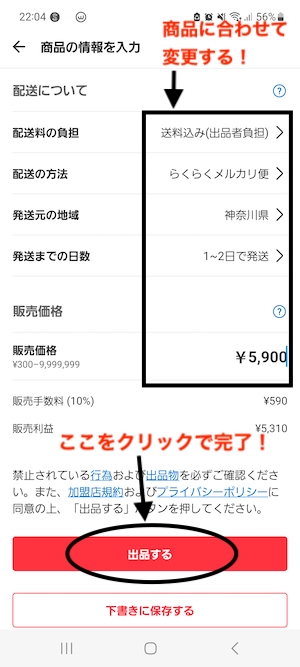
めちゃくちゃ簡単ですよね!
私もついこの間、初めてメルカリで出品してみたんですが、
思いの外簡単でびっくりしましたw
これであとは、売れていくのを指をくわえて待つだけです♪
自分が出品登録した商品は、メルカリアプリを開いて、
右下にある マイページ → 出品した商品 で見ることができるので、
ちゃんと登録できたか確認してみると安心です。
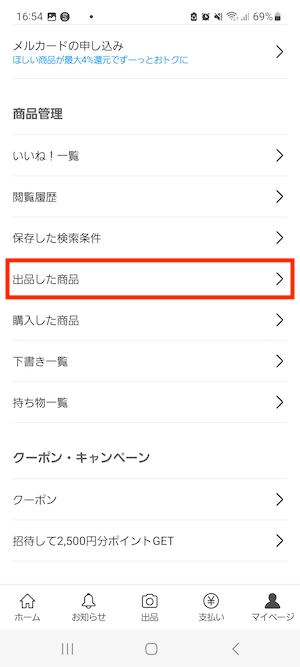
メルカリの出品は初めてでも簡単だった!商品登録のやり方について! さいごに

家の不用品はメルカリで売るといいって、何度も何度も聞いたことはあったけど、
難しそうなのと面倒臭いのとで、やらず嫌いだったんですよね。
でも、こんな簡単にできるならもっと早くから使っておけばよかったって後悔(゜。゜)…
商品登録も簡単だったんですが、実は、発送もかなりラクなんです!
>>メルカリで売れたあとはどうする?いつまでに発送?発送方法って?
家に、眠っている要らない不用品があるなら、
ぜひ、一度はメルカリでも何でもいいので、
フリマアプリで不用品を売ってみてはいかがでしょうか?
売れると楽しくなっちゃうので、結構断捨離にもなって、
家の中もスッキリすると思いますし♪
